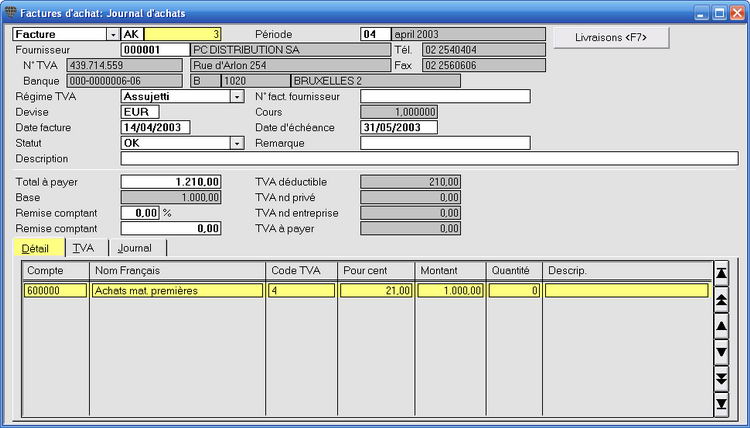
Menu Encoder, Factures d'achat
Choisissez le menu Encoder, Factures d'achat. L'écran Factures d'achat est ouvert.
Comme la plupart des écrans dans Briljant Account, cet écran est également composé d'une partie fixe et de plusieurs onglets. Dans la partie fixe en haut de l'écran, vous remplissez les données principales de la comptabilisation (journal, période comptable, fournisseur, numéro de facture, date de facture, montant total à payer).
Dans la partie inférieure - dans l'onglet Détail - vous remplissez les comptes généraux et les montants.
Cliquez sur l'onglet TVA, l'onglet Journal ou l'onglet Intrastat pour la description de ces onglets.
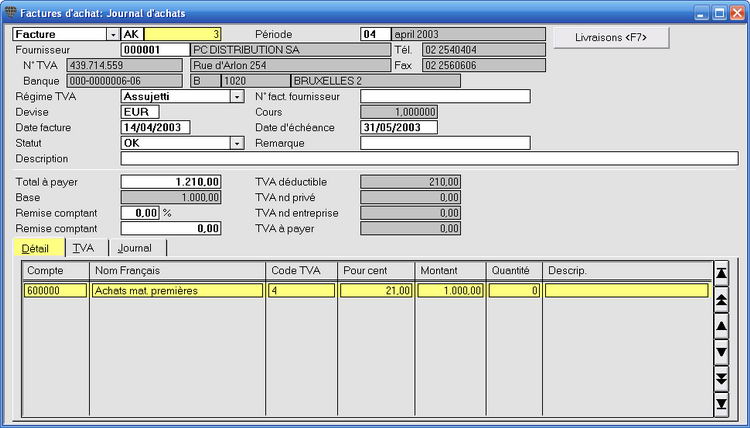
![]() Les champs affichés en rouge sont à remplir obligatoirement. Les autres champs ne sont pas obligatoires. Prenez toutefois en considération que certaines options du programme ne fonctionneront pas correctement si les données nécessaires ne sont pas remplies. Par ex. si vous ne remplissez pas de date de facture, l'échéance n'est pas correctement calculée et la facture est mentionnée de façon erronée dans l'échéancier.
Les champs affichés en rouge sont à remplir obligatoirement. Les autres champs ne sont pas obligatoires. Prenez toutefois en considération que certaines options du programme ne fonctionneront pas correctement si les données nécessaires ne sont pas remplies. Par ex. si vous ne remplissez pas de date de facture, l'échéance n'est pas correctement calculée et la facture est mentionnée de façon erronée dans l'échéancier.
Facture: paramètre par défaut du journal. Si vous remplissez un montant négatif dans Total à payer, la mention "Facture" est automatiquement modifiée en "Note de crédit".
Livre journal: le journal des achats par défaut est proposé. Vous pouvez modifier cette proposition. Cliquez avec le pointeur de la souris dans ce champ et appuyez sur F3 pour la liste de sélection.
Période: la période configurée dans le journal est proposée. Vous pouvez modifier cette période de façon manuelle. Le programme demande si la période doit également être modifiée dans le journal. Si vous répondez de façon négative, seule cette opération est comptabilisée dans la période demandée. Si vous répondez de façon positive, le journal est configuré sur cette période. Lors des prochaines comptabilisations, cette période sera également proposée. La période dans laquelle vous voulez comptabiliser doit évidement être ouverte.
Vous pouvez modifier la période de tous les journaux en une fois, par ex. au début d'un nouveau mois.
Fournisseur: remplissez le numéro du fournisseur.
Ou remplissez les 2 ou 3 premières lettres du nom et appuyez sur ENTER. Les données sont automatiquement chargées et remplies. S'il y a plusieurs fournisseurs qui commencent par les mêmes lettres, la liste de sélection est ouverte. Double-cliquez sur le fournisseur souhaité pour le remplir.
Vous pouvez également appuyer sur F3 pour ouvrir la liste de sélection, rechercher le fournisseur et le remplir en double-cliquant sur la ligne.
![]() Reprendre le fournisseur de la comptabilisation précédente
Reprendre le fournisseur de la comptabilisation précédente
Appuyez sur CTRL+SHIFT+Flèche vers le bas pour remplir automatiquement le fournisseur de la comptabilisation précédente.
Régime TVA: est repris des données du fournisseur. Vous pouvez modifier le régime de TVA pour cette comptabilisation. Par ex. en "Cocontractant" pour le report de TVA.
N° fact. fournisseur: remplissez le numéro de la facture fournisseur.
Vous pouvez configurer ce champ comme obligatoirement à remplir.
Vous pouvez configurer que le programme contrôle le double encodage d'un numéro de facture. Vous pouvez configurer ce contrôle sur le numéro de facture et/ou sur la date et le montant.
Devise: la devise du fournisseur est proposée. S'il n'y a pas de devise de fournisseur, la devise interne du dossier est proposée. Vous pouvez modifier la devise. Appuyez sur F3 pour la liste de sélection.
Cours: ce champ affiche le cours de la devise remplie dans le champ précédent. Vous pouvez modifier le cours de cette devise.
Date facture: la date du système ou la date du document précédent est remplie. Vous pouvez modifier la date de façon manuelle.
Si la date de la facture ne tombe pas dans la période configurée, un message vous en prévient mais vous pouvez quand même comptabiliser la facture.
Vous pouvez configurer que le programme contrôle le double encodage de dates.
Date d'échéance: est calculée et remplie à l'aide des conditions de paiement du fournisseur. Vous pouvez modifier la date d'échéance de façon manuelle.
Statut: “OK”, "Délai paiement", “Caisse payée” ou “Bloqué”. La valeur par défaut est "OK". Le statut détermine si cette facture est retenue lors de la création automatique de paiements.
Remarque: champ mémo du statut pour la raison pour laquelle la facture est bloquée et ne peut donc pas être payée.
Description: est imprimé au niveau du fournisseur et constitue une aide pratique lors de la recherche d'une certaine facture.
Total à payer: remplissez le montant de la facture TVA comprise.
![]() Calcul et encodage automatiques du montant net
Calcul et encodage automatiques du montant net
Si vous appuyez sur ALT+F9 après avoir rempli le montant total à payer, le montant net est automatiquement rempli dans la première ligne de saisie.
Remise comptant: est repris des données du fournisseur (si rempli). Vous pouvez également remplir ou modifier le pourcentage de remise de façon manuelle. La remise comptant peut également être remplie comme montant dans le champ suivant.
Base et champs de TVA: il s'agit de soi-disant champs output. Ils sont remplis par le système au fur et à mesure que vous comptabilisez les montants. Il est impossible de modifier ces champs de façon manuelle.